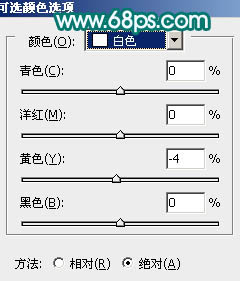【 tulaoshi.com - PS相片处理 】
绿色看上去非常舒服,不过有时候背景绿色太过艳丽往往抢了主角的视觉。处理的时候可以适当把绿色换成较为柔和的青色或其它颜色,再适当把人物部分美白润色。这样画面就会主次分明。
原图

最终效果

1、打开原图素材,感觉色调有点单调基本上都是由绿色构成。创建可选颜色调整图层对黄,绿,白,中性色进行调整,参数设置如图1 - 4,先改变一下背景颜色,效果如图5。

图1

图2
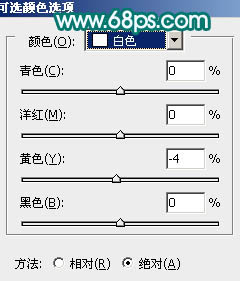
图3

图4

图5
2、创建可选颜色调整图层,对青色调整,参数设置如图6,效果如图7。

图6

图7 3、创建色彩平衡调整图层,参数设置如图8,效果如图9。

图8

图9
4、把背景图层复制一层,按Ctrl + Shift + ] 置顶,用钢笔把人物头部及手臂的肤色部分选取出来,如图10。复制到新的图层,图层不透明度改为:50%,再把背景副本图层影藏,如图11。

图10

图11
5、调出刚才抠出的人物肤色部分选区,创建曲线调整图层,适当调亮一点,参数设置如图12,效果如图13。

图12

图13 6、调出抠出的人物肤色部分选区,创建可选颜色调整图层,参数设置如图14,15。确定后再调出人物肤色部分选区,创建亮度/对比度调整图层,参数设置如图16,效果如图17。

图14

图15

(本文来源于图老师网站,更多请访问https://www.tulaoshi.com/psxpcl/) 图16

图17
7、新建一个图层,按Ctrl + Alt + Shift + E 盖印图层。执行:滤镜 模糊 高斯模糊,数值为5,确定后把图层混合模式改为“柔光”,图层不透明度改为:50%,如下图。

图18 8、创建曲线调整图层,对蓝色进行调整,参数设置如图19,效果如图20。

图19

图20
9、用套索工具勾出人物头部选区,如图21。创建亮度/对比度调整图层,参数设置如图22,效果如图23。

图21

图22

图23 10、新建一个图层,填充颜色:#3B988B,图层混合模式改为“滤色”,图层不透明度改为:10%,如下图。

图24
11、感觉人物脸部还不够红润,再创建可选颜色调整图层,参数设置如图25,26,效果如图27。

图25

(本文来源于图老师网站,更多请访问https://www.tulaoshi.com/psxpcl/) 图26

图27 12、最后调整下颜色和细节,完成最终效果。